Základní informace o tisku — systém Mac OS
V pokynech v této části je jako příklad použit editor TextEdit.Postupy a obrazovky se mohou lišit podle aplikace.Podrobnosti najdete v nápovědě k dané aplikaci.
-
Vložte papír do tiskárny.
-
Otevřete soubor, který chcete vytisknout.
-
Z nabídky Soubor vyberte příkaz Tisk, případně jiný příkaz, kterým otevřete dialogové okno Tisk.
Pokud je třeba, kliknutím na možnost Zobrazit podrobnosti nebo na ikonu
 okno tisku rozbalte.
okno tisku rozbalte.
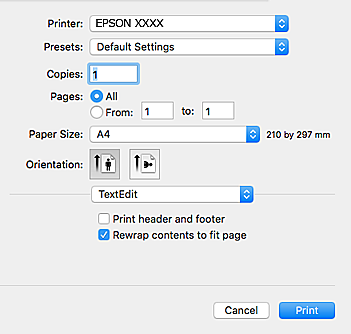
-
Proveďte následující nastavení.
-
Tiskárna: Vyberte svou tiskárnu.
-
Předvolby: Vyberte, chcete-li použít zaregistrovaná nastavení.
-
Velikost papíru: Vyberte formát papíru vloženého do tiskárny.Při tisku bez ohraničení vyberte formát papíru „bez okrajů“.
-
Orientace: Vyberte orientaci papíru nastavenou v aplikaci.
Poznámka:-
Pokud se výše uvedené nabídky nastavení nezobrazí, zavřete okno tisku, vyberte Nastavení stránky v nabídce Soubor a potom proveďte nastavení.
-
Při tisku na obálky vyberte orientaci na šířku.
-
-
V místní nabídce vyberte možnost Nastavení tisku.
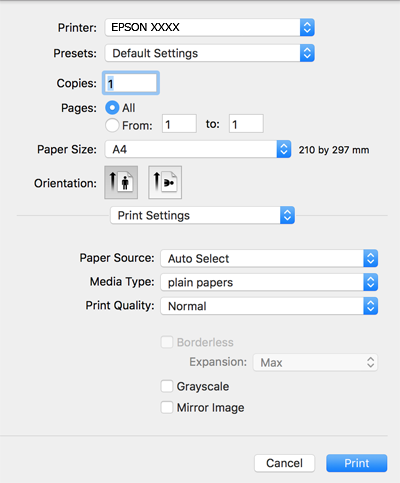 Poznámka:
Poznámka:Nezobrazí-li se v systému OS X Mountain Lion nebo vyšší verzi nabídka Nastavení tisku, ovladač tiskárny Epson nebyl správně nainstalován.
V nabídce
 > Tiskárny a skenery (nebo Tisk a skenování, Tisk a fax) vyberte možnost Předvolby systému, odeberte tiskárnu a poté ji opět přidejte.Tiskárnu přidáte podle postupu níže.
> Tiskárny a skenery (nebo Tisk a skenování, Tisk a fax) vyberte možnost Předvolby systému, odeberte tiskárnu a poté ji opět přidejte.Tiskárnu přidáte podle postupu níže.
-
Proveďte následující nastavení.
-
Typ média: Vyberte typ papíru, který jste vložili.
-
Kvalita tisku: Slouží k výběru kvality tisku.Výběrem možnosti Jemné dosáhnete vyšší kvality tisku, ale rychlost tisku může být nižší.
-
Rozšíření: Tato možnost je k dispozici při výběru formátu papíru bez okrajů.V tisku bez okrajů se tisková data o něco zvětší nad rámec formát papíru, takže nedojde k vytištění ohraničení při okrajích papíru.Vyberte míru zvětšení.
-
Stupně šedi: Vyberte tisk černou barvou nebo v odstínech šedé.
-
-
Klikněte na tlačítko Tisk.
